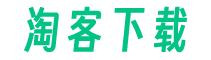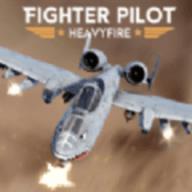在Word中创建表格并对其中的文字进行上下居中对齐可以使文档更加工整和专业。以下是一些简单的步骤教你如何在Word表格中实现文字的上下居中对齐。

步骤1:选择表格
首先打开你的Word文档并找到需要进行上下居中对齐的表格。如果还没有创建表格,你可以在菜单栏的“插入”选项中选择“表格”来创建一个新的表格。
步骤2:选择文字
在表格中选择你想要进行上下居中对齐的文字。你可以选择整个单元格中的文字,或者只选择其中的一部分。
步骤3:设置上下居中对齐
在Word的菜单栏中选择“布局”选项卡,然后点击“对齐方式”组中的“垂直对齐”。在下拉菜单中,选择“居中”。
步骤4:调整单元格高度
有时候,如果文字的高度超过了单元格的高度,你可能需要调整单元格的高度以确保文字可以完整显示。在选择完文字后,将鼠标悬停在选择区域的底部边缘上,光标会变成一个双向箭头。然后,拖动鼠标来调整单元格高度,直到文字完整显示为止。
步骤5:检查对齐效果
完成上述步骤后,你的文字应该已经实现了上下居中对齐。你可以通过查看表格来确认对齐效果是否符合你的要求。
通过这些简单的步骤,你可以很容易地在Word表格中实现文字的上下居中对齐。这将使你的文档看起来更加整洁和专业。如果你需要对多个单元格中的文字进行上下居中对齐,只需重复上述步骤,逐个对单元格进行操作即可。